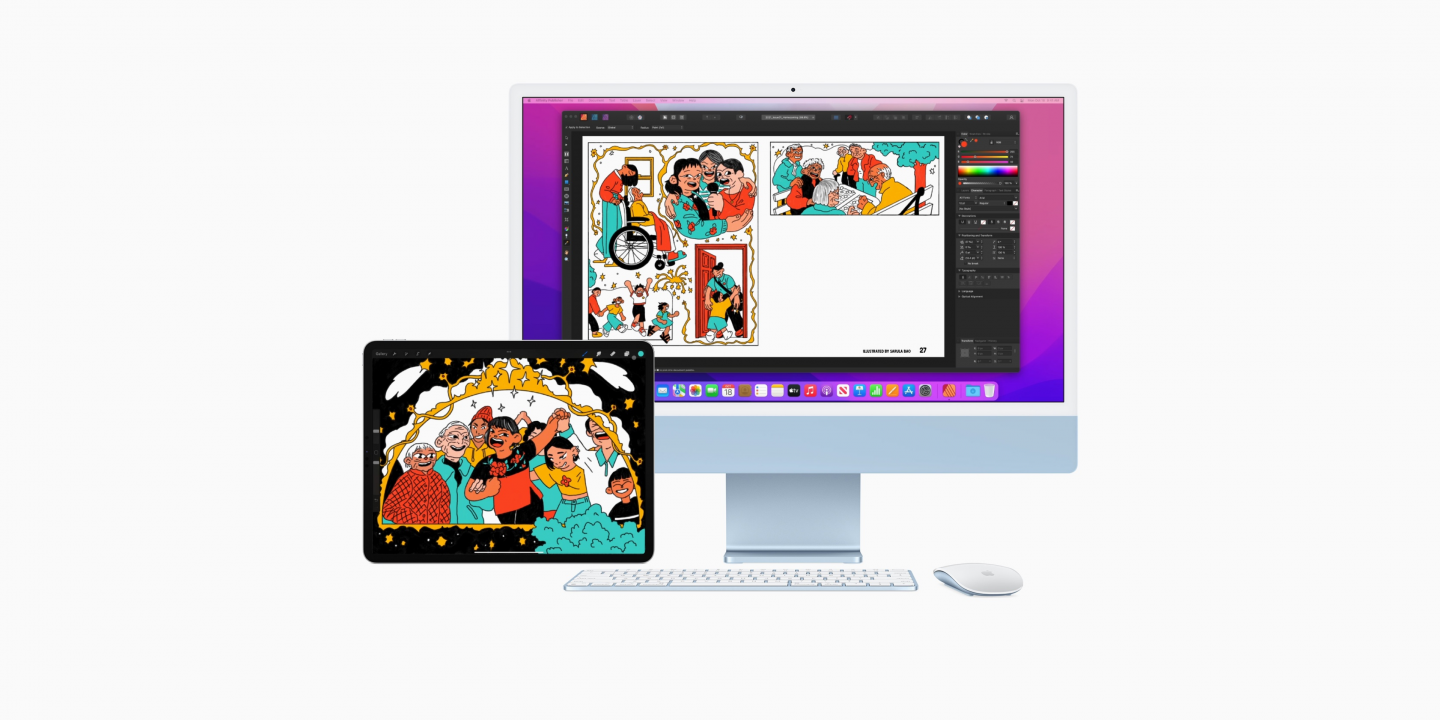
iPadOS 15.4 და macOS Monterey 12.3 გამოსვლასთან ერთად, მოწყობილობებმა მიიღეს ფუნქცია სახელად Universal Control, რომელიც შექმნილია ერთ ეკოსისტემაში ჩართული Apple მოწყობილობების ერთი კლავიატურა–მაუსით სამართავად.
რა არის უნივერსალური კონტროლი?
უნივერსალური კონტროლი Apple-მა პირველად WWDC 2021-ზე წარმოგვიდგინა. მისი დახმარებით, შესაძლებელია ერთი და იგივე კლავიატურა–მაუსის გამოყენებით, რამდენიმე Apple მოწყობილობის მართვა. ამისათვის საკმარისია მათი ერთი და იგივე iCloud ანგარიშით ავტორიზაცია.
რა დანიშნულებით ვერ გამოვიყენებთ უნივერსალურ კონტროლს?
უნივერსალური კონტროლი თქვენს iPad-ს ვერ მისცემს დამატებითი ეკრანის დანიშნულებას. სანაცვლოდ, ფუნქცია საშუალებას გვაძლევს, ვაკონტროლოთ თითოეული ცალკეული მოწყობილობა Mac-ის მაუსით/თრექფედით/კლავიატურით.
აქედან გამომდინარე, ფუნქციის დახმარებით ვერ გადაიტანთ აპლიკაციის ფანჯარას ერთი მოწყობილობიდან მეორეზე.
თქვენ ვერ შეძლებთ Safari ფანჯრის ან სხვა აპლიკაციის გადატანას Mac-დან iPad-ზე ან/და პირიქით. ამის მაგივრად, ფუნქცია მოწყობილობებს შორის ფაილების მიმოცვლის საშუალებას გვაძლევს.
მაგალითად, შესაძლებელია ფაილის Mac-ის დესკტოპიდან პირდაპირ iPad-ზე გაშვებულ Files აპში გადმოტანა, ან ფოტოს iPad-ზე გახსნილი Procreate-დან Mac Keynote პრეზენტაციაში ჩაგდება.
თუ გსურთ iPad–ის დამატებით მონიტორად გამოყენება, გამოიყენეთ Apple-ის ფუნქცია სახელად Sidecar. Sidecar–ის დებიუტი macOS Catalina-სთან ერთად შედგა. მისი დახმარებით iPad-ს გამოიყენებთ დამატებით მონიტორად როგორც სადენით, ისე უსადენო Bluetooth რეჟიმში.

რომელ მოწყობილობებს აქვთ უნივერსალური კონტროლის მხარდაჭერა?
| MacBook Pro (2016 და მომდევნო თაობები); | Mac mini (2018 და მომდევნო თაობები); |
| MacBook Air (2018 და მომდევნო თაობები); | Mac Pro (2019). |
| MacBook (2016 და მომდევნო თაობები); | iPad Pro; |
| iMac Pro; | iPad Air (მე-3 და მომდევნო თაობები); |
| iMac (2017 და მომდევნო თაობები); | iPad (მე-6 და მომდევნო თაობები); |
| iMac (5K Retina 27-ინჩიანი); | iPad mini (მე-5 და მომდევნო თაობები). |
დიახ, Intel Mac-საც აქვს უნივერსალური კონტროლის მხარდაჭერა. საკმაირისია macOS 12.3 Beta-ს ინსტალაცია.
უნივერსალური კონტროლის დამატებითი მოთხოვნები
უნივერსალური კონტროლის გამოსაყენებლად, ყველა მოწყობილობა უნდა იყოს iCloud ავტორიზებული ერთი და იგივე Apple ID-ით.
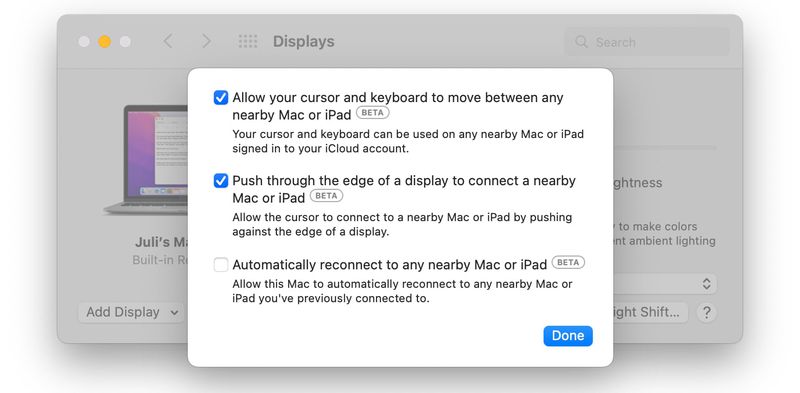
უნივერსალური კონტროლის კონფიგურაცია Mac-ზე:
- გახსენით System Preferences;
- პარამეტრების პანელში აირჩიეთ Displays;
- გახსენით Universal Control…;
- მონიშნეთ შემდეგი ფუნქციები:
- Allow your cursor and keyboard to move between any nearby Mac or iPad;
- Push through the edge of a display to connect a nearby Mac or iPad;
- Automatically reconnect to any nearby Mac or iPad.
- დააწკაპუნეთ ღილაკზე Done.
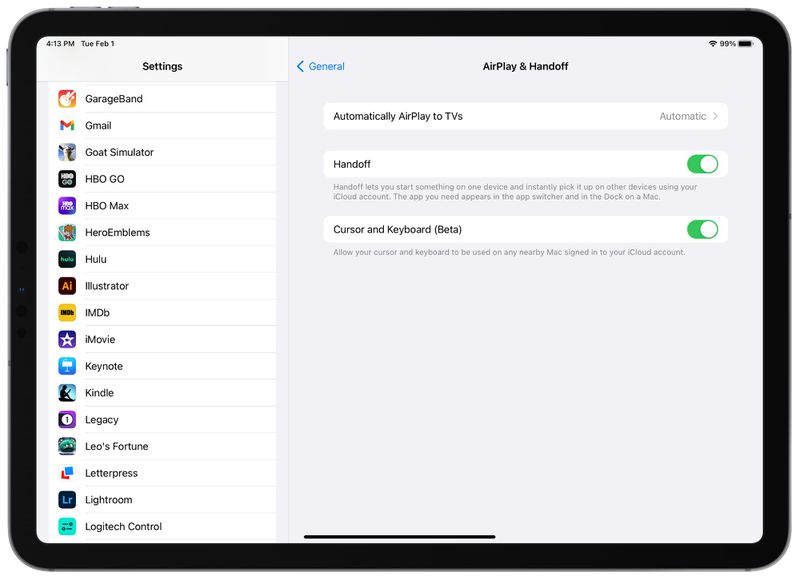
უნივერსალური კონტროლის კონფიგურაცია iPad-ზე:
- გახსენით Settings აპლიკაცია თქვენს iPad-ზე;
- გახსენით General;
- აირჩიეთ AirPlay & Handoff;
- გააქტიურეთ Cursor and Keyboard (Beta).
და ბოლოს, თითოეული Mac ან iPad უნდა განთავსდეს თქვენი მთავარი Mac-დან მაქსიმუმ 10 მეტრის რადიუსში. რა თქმა უნდა, Wi-Fi და Bluetooth უნდა იყოს ჩართული, მაგრამ ეს თავისთავად ცხადია.
Mac-ების და iPad-ების კონტროლი
მას შემდეგ, რაც უნივერსალური კონტროლი ამოქმედდება, შეგიძლიათ აკონტროლოთ დამატებითი Mac-ები და iPad-ები თქვენი ძირითადი მაუსი/ტრეკპედი/კლავიატურის კომბინაციით. უბრალოდ გადაიტანეთ კურსორი ეკრანზე, რომლის კონტროლიც გსურთ.
უნივერსალურ კონტროლში ჩაბმული მოწყობილობების მართვა სხვა დაკავშირებული მოწყობილობების მაუსი/ტრეკპედი/კლავიატურის კომბინაციითაც არის შესაძლებელი, როგორიცაა iPad–ის Magic Keyboard, ან სხვა MacBook-ის ჩაშენებული trackpad და კლავიატურა.
! გაითვალისწინეთ, რომ შესაძლოა აღმოაჩინოთ გარკვეული შეზღუდვები სხვადასხვა მოწყობილობით მართვისას.
ვერდიქტი
ღირდა თუ არა უნივერსალური კონტროლის მოლოდინი? გასული კვირის განმავლობაში მისი ფართო გამოყენების შემდეგ, პასუხი არის – ნამდვილად ღირდა.
უნივერსალური კონტროლი შესანიშნავი გზაა მრავალი მოწყობილობის მარტივად სამართავად. თუ თქვენთვის ცნობილია მოწყობილობების შეზღუდვები, ფუნქცია არასოდეს გაგიცრუებთ იმედებს.
! უნივერსალური კონტროლი ამჟამად ბეტა ვერსიით არის ხელმისაწვდომი, რაც უახლოეს მომავალში აუცილებლად შეიცვლება.
გამოიწერეთ iSpace და გაეცანით სიახლეებს პირველი.




